WooCommerce Ücretsiz Kargo Kurulumu: 4 Kanıtlanmış Yöntem [Pratik İpuçlarıyla]
Yayınlanan: 2024-08-23Ücretsiz gönderim kârınızı tüketiyor - Bu açıklamayı pek çok kişiden duymuş olabilirsiniz!
Ama bu doğru değil.
Ücretsiz gönderim sunmak işletmeniz için oyunun kurallarını değiştirebilir.
Nasıl?
Ücretsiz kargo, müşterilerinizi alışverişlerini tamamlamaya motive edebilir. Ayrıca alışveriş sepetini terk etme oranını da büyük ölçüde en aza indirecek.
Walker Sands'in 2016 yılında yaptığı bir araştırmaya göre ücretsiz kargo, 10 kullanıcıdan 9'unu internetten daha sık alışveriş yapmaya motive ediyor.
Sonuç olarak, SATIŞLARINIZ İKİ KAT OLACAK !
Herhangi bir kayıp yaşamamak için tek yapmanız gereken ücretsiz kargo ücretsiz kargo yöntemlerini doğru uygulamak.
Bu yazıda size işe yarayan 4 KANITLANMIŞ ÜCRETSİZ GÖNDERİM YÖNTEMİNİ nasıl uygulayabileceğinizi göstereceğim. Üstelik pratik ipuçlarıyla.
Öncelikle cebinizi zorlamadan ücretsiz kargoyu ne zaman ve nasıl sunmanız gerektiğine bakalım!
Para Kaybetmeden WooCommerce Ücretsiz Gönderim Sunmanın Yolları
Sınırlı konumlar, ücretsiz kargo sunarken karlılığı korumanın yollarından biridir.
Dağıtım merkezinize veya yerel perakende satış mağazanıza yakın konumlara ücretsiz gönderim sunabilirsiniz.
Üst düzey ürünlerinizde ücretsiz gönderim olanağı sunun.
Bu, tüketicileriniz üst düzey ürünler satın almak için daha fazla para harcadıkça nakliye maliyetini karşılamanıza yardımcı olabilir.
Ayrıca stok indirimi satışlarında ücretsiz kargo imkanı da sunabilirsiniz.
Bu stratejiyle, Mağazanızda duran eski ürünler, üstelik ücretsiz teslimatla çok daha çekici hale geliyor.
Ücretsiz kargo imkanı sunma açısından sadece yol değil, zamanlama da çok önemlidir.
Üzerinden geçelim:
WooCommerce Ücretsiz Gönderim Teklifinin Zamanlaması Konusunda Dikkatli Olun
Zamanlama açısından, birdenbire ücretsiz gönderim sunamazsınız.
Sezonluk indirimler, yeni ürün lansmanları ve diğer promosyon etkinlikleri gibi kısa vadeli kampanyalar, satışlardan kar elde etmek için zaten uygun şekilde planlanmıştır. Yani kısa süreli bu kampanyalarda ücretsiz kargo uygulayabilirsiniz.
Yapabilirsiniz Kayıp lideri olarak ücretsiz gönderimi kullanın.
Kayıp lideri kavramı ücretsiz kargoya da uygulanabilir.
Örneğin, abonelik modeline sahip bir e-Ticaret işletmeniz varsa, ilk siparişte ücretsiz kargo sunmak, nakliye maliyetini karşılıyor olsanız bile dönüşümleri artırabilir.
WooCommerce Ücretsiz Gönderim Kurulumu İçin 4 Kanıtlanmış Yöntem
Ücretsiz kargonuzu nasıl, neden ve ne zaman uygulamanız gerektiğini zaten bildiğiniz için, ücretsiz kargonuzu işletmenizin büyüklüğüne göre planlamalısınız.
WooCommerce ücretsiz gönderimini ayarlamanın 4 yöntemi vardır.
Size süreci adım adım anlatacağım. Herhangi bir yöntem uygulaması için gerekli olacak temel ayarlarla başlayacağım.
WooCommerce Nakliye Bölgelerini Ayarlayın
Bundan sonra istediğiniz nakliye bölgesini ayarlamanız gerekir. Gönderim bölgesi, gönderiminizi sunmak istediğiniz alandır.
İhtiyaçlarınıza göre birkaç ülke ve bölgeyi seçebilirsiniz.
Bunu ayarlamak için,
WordPress kontrol panelinize gidin. Ardından Ayarlar'ı seçin.
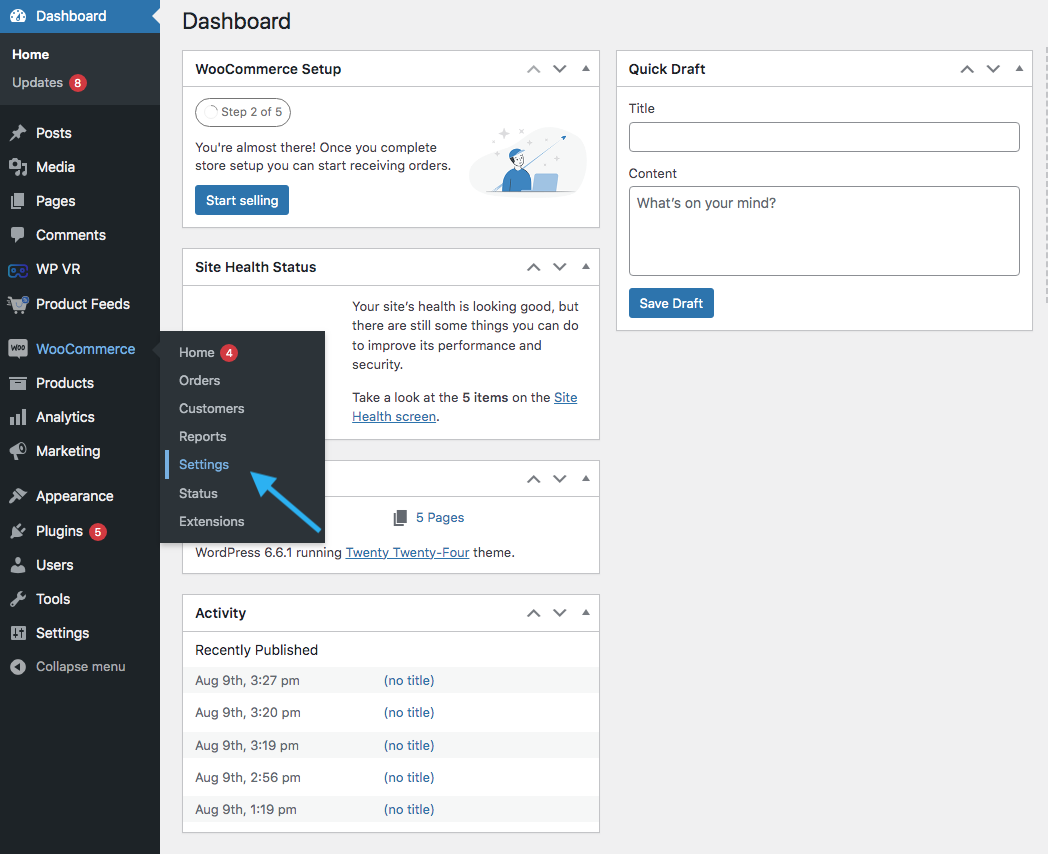
Şimdi ayarlar altındaki panele dikkat edin ve “ Nakliye ” sekmesine gidin.
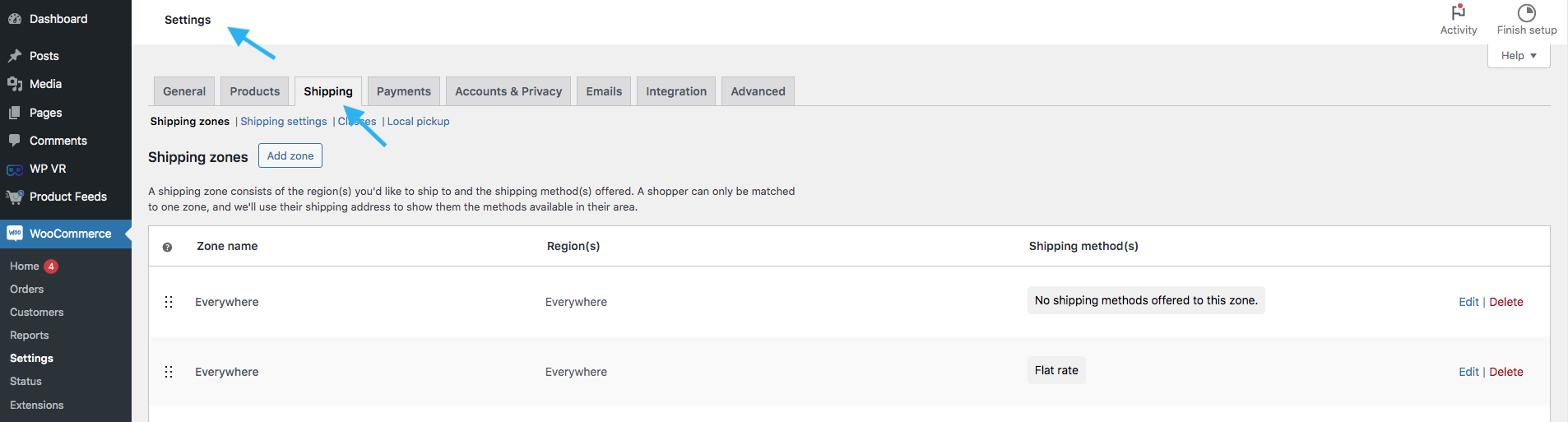
Şimdi nakliye bölgesi bölümlerini arayın. Vurgulanan noktaya bakın ve “ nakliye bölgesi düğmesini ” seçin.
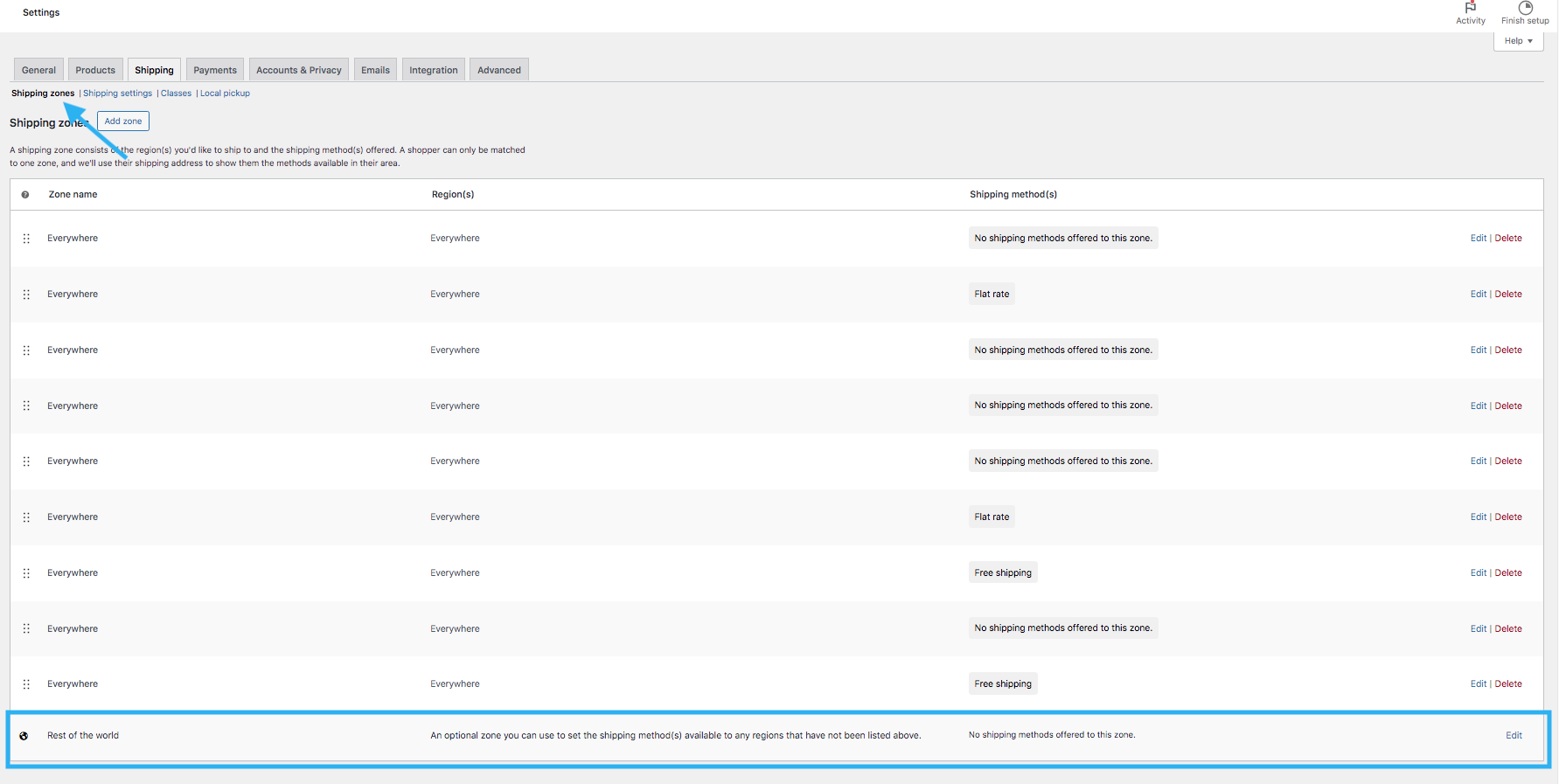
Aşağı kaydırdığınızda “ Dünyanın Geri Kalanı ” varsayılan bölge adını bulacaksınız.
Şimdi istediğiniz bölgeyi ayarlamak için “ Bölge Ekle ” düğmesine tıklayın.
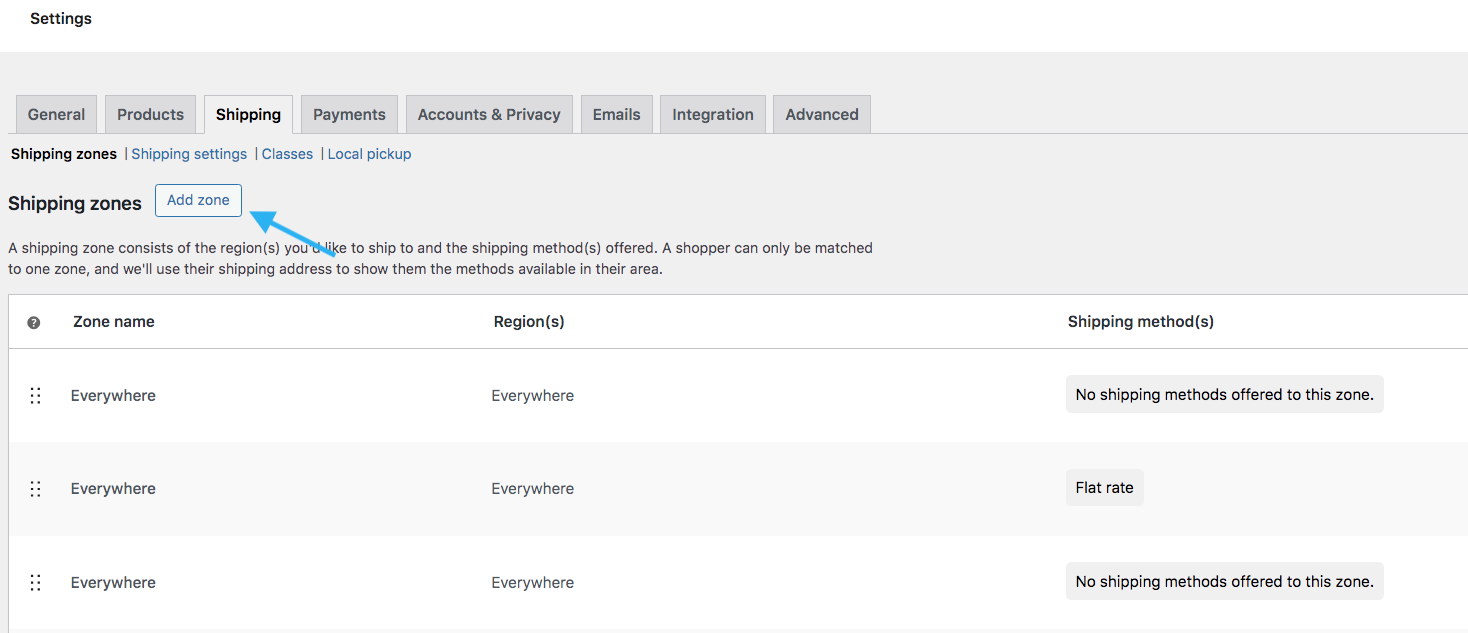
Burada yeni bölgenize bir isim verin.
Örneğin: burada "Özel Gönderi" adında bir bölge oluşturuyorum
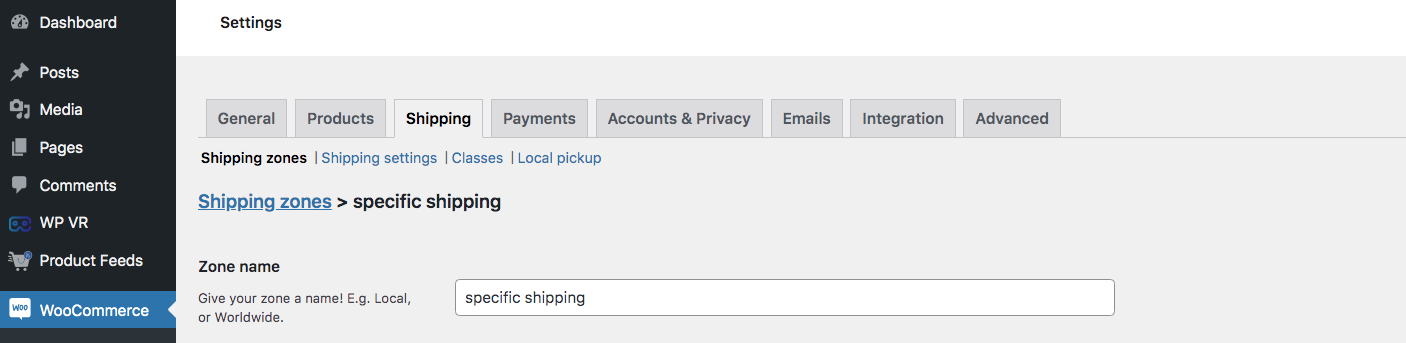
Aşağı kaydırdığınızda Bölge Bölgeleri için bir düğme bulacaksınız.
Bölge bölgesi, hangi konumların istediğiniz bölgenin kapsamına girdiği anlamına gelir. Bölgeleri filtrelemek için yazmaya başla etiketli sol kutuya tıklayın.
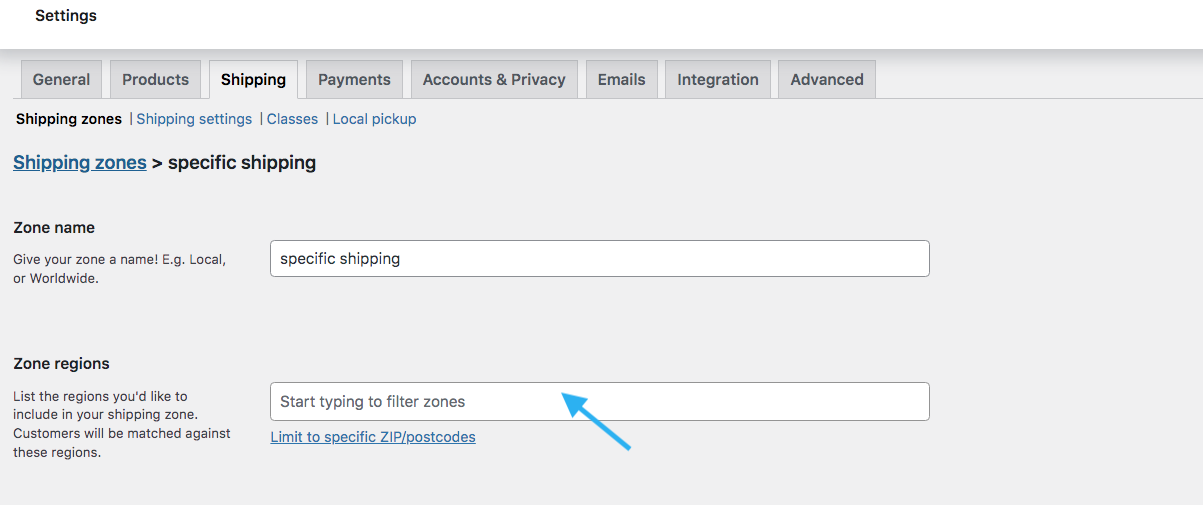
Aşağıdakiler arasından seçim yapabilirsiniz:
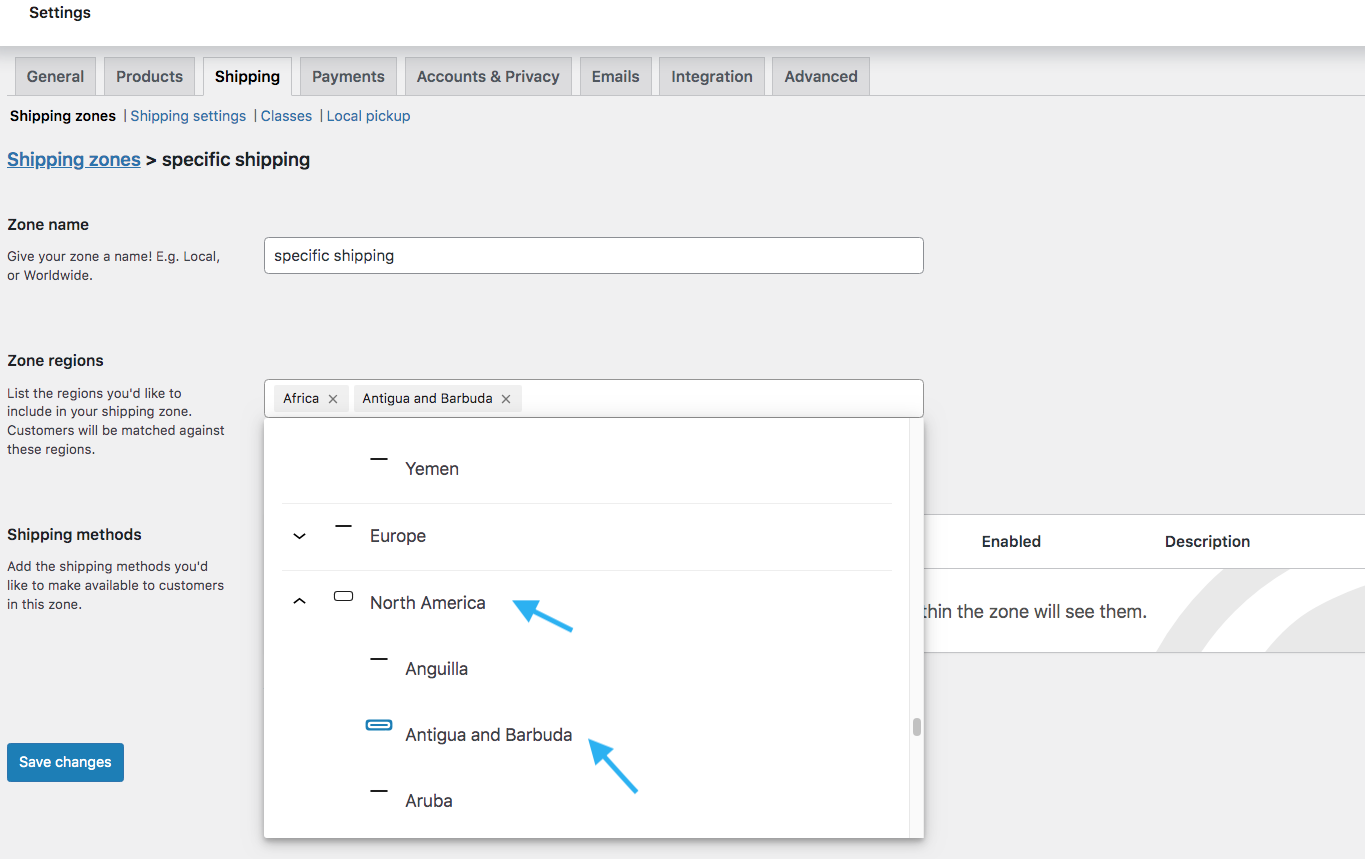
- Ülkeler: İstediğiniz birden fazla ülkeyi seçebilirsiniz.
- Eyaletler: Ülkenin tamamını değil, yalnızca eyaletleri seçmek istiyorsanız bunu ayrı ayrı yapabilirsiniz.
Bundan sonra mavi çizgide “ Belirli posta kodlarıyla sınırla ” adlı bir seçenek göreceksiniz.
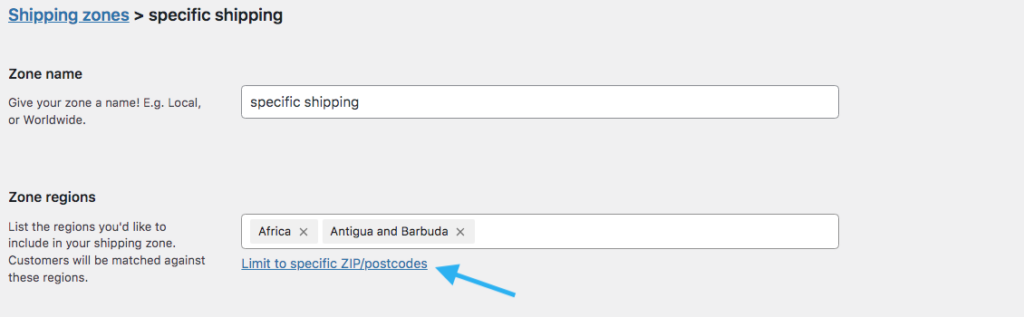
Tıkladığınızda aşağıdaki gibi bu kutuyu alacaksınız.
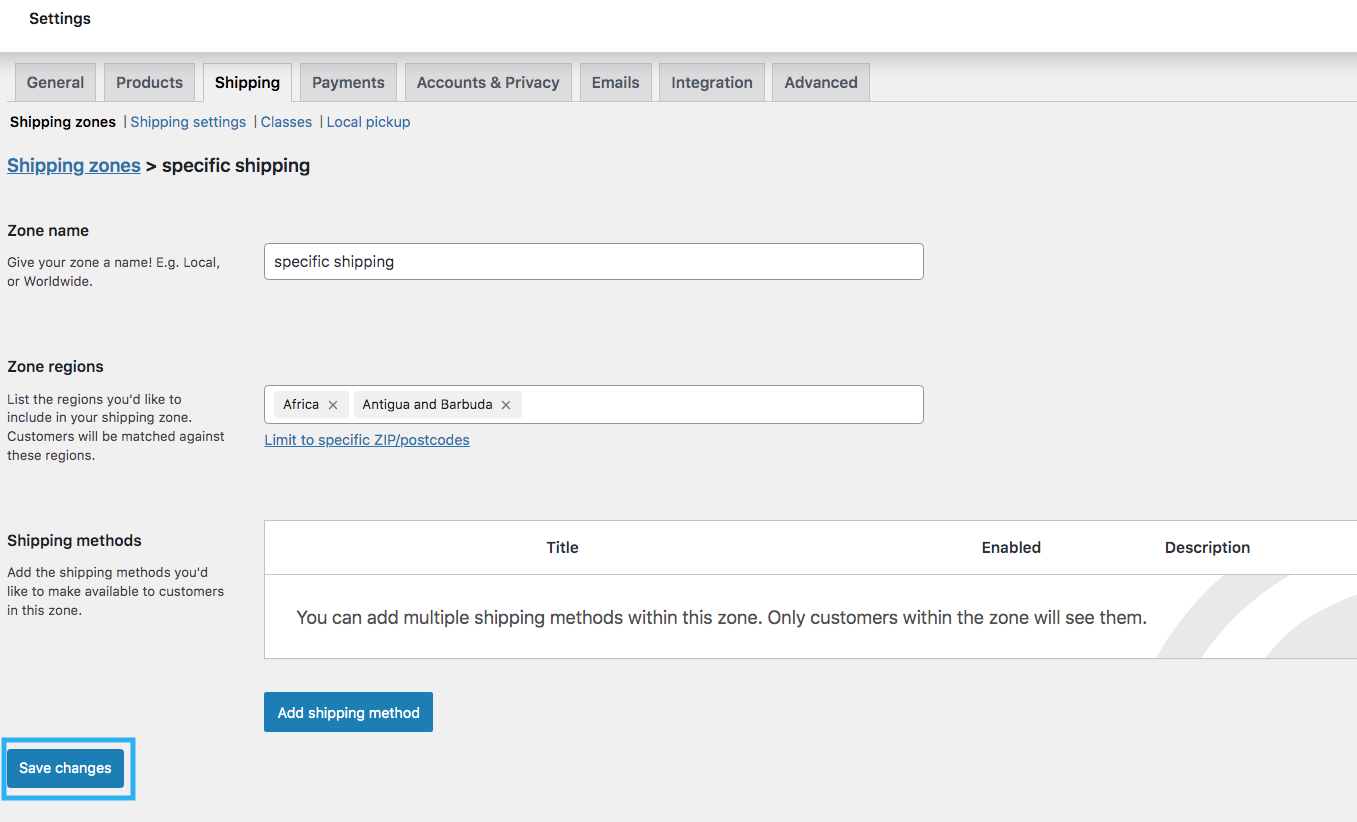
Bölge adını ve bölgeyi tanımladıktan sonra sayfanın alt kısmındaki “ Değişiklikleri Kaydet ” butonuna tıklayarak bölgenizi kaydedin.
Yöntem 1: Tüm Ürünlerde WooCommerce Ücretsiz Kargo Ayarlama
Daha sonra bir gönderim yöntemi eklemeniz gerekir.
Şimdi WooCommerce ücretsiz gönderimini tüm ürünlerde nasıl kurabileceğinizi açıklayacağım.
Gönderim bölgesine doğru aşağı indiğinizde bölge bölgesi düğmesinin altında gönderim yöntemi seçeneğini göreceksiniz.
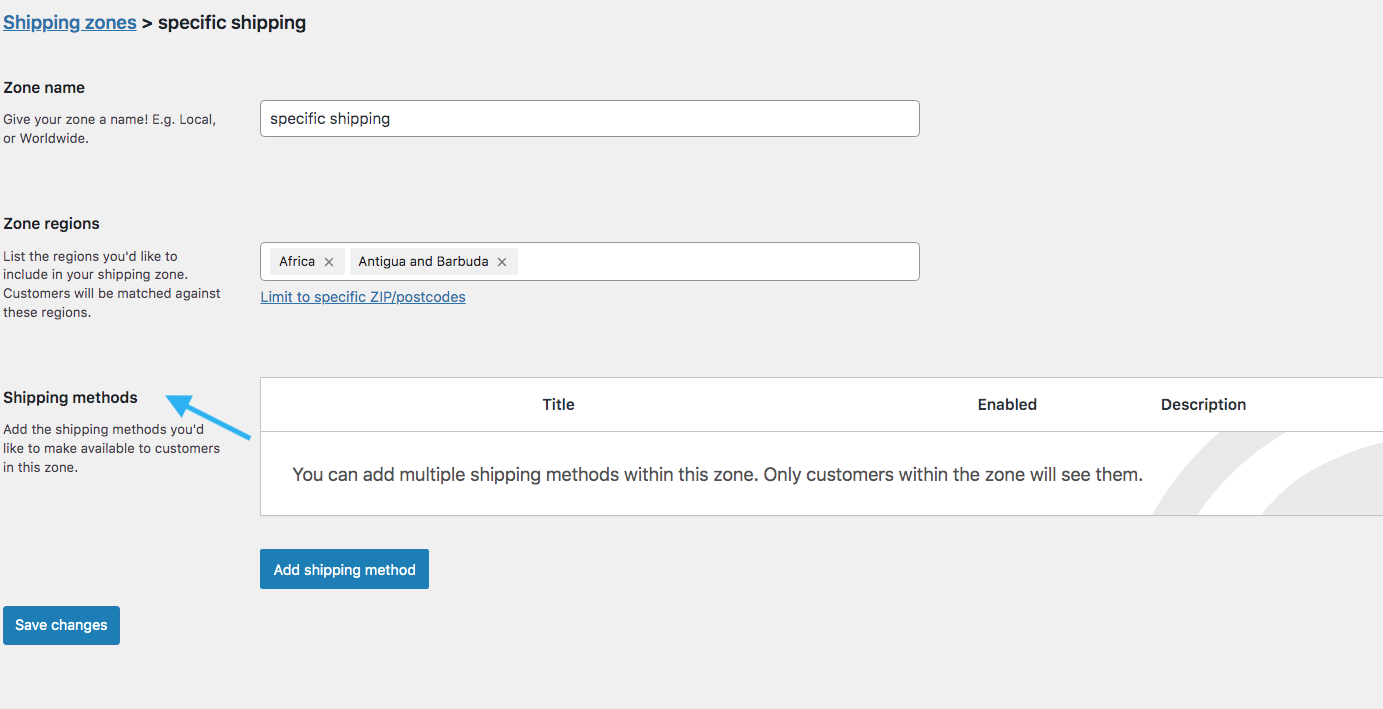
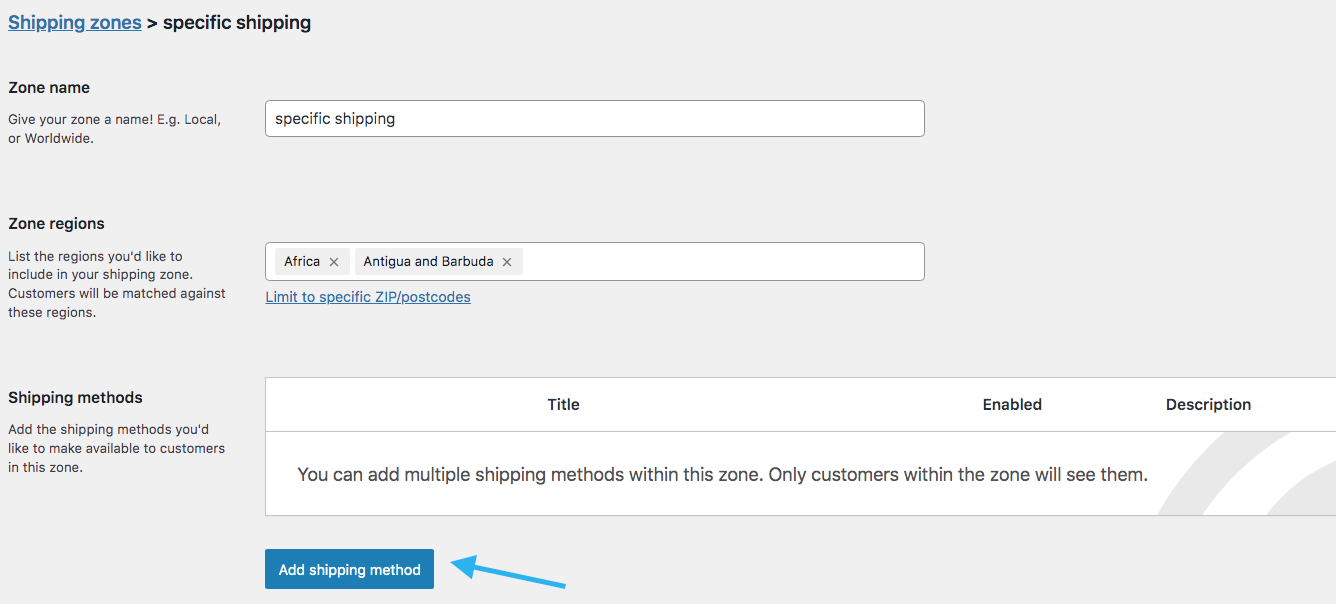
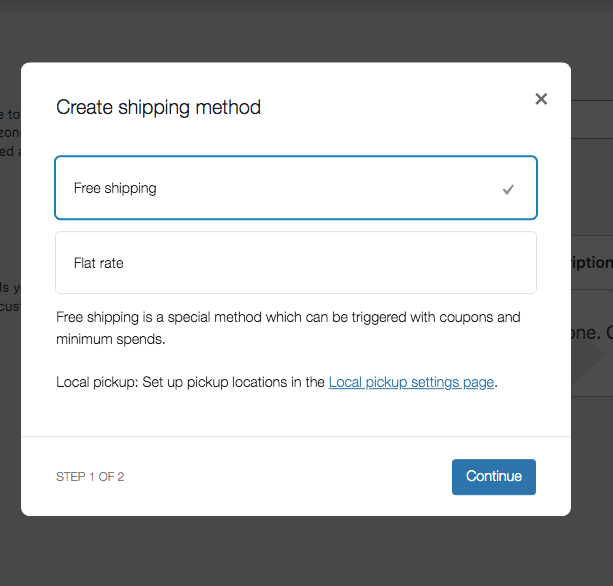
Açılan menüden “ Ücretsiz Kargo ” seçeneğini seçin. Ve ardından Devam'a basın.
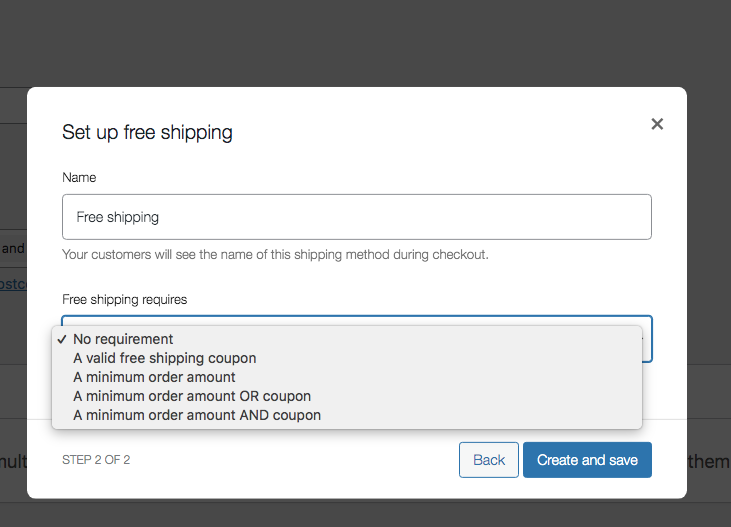
Bundan sonra “ Ücretsiz kargo gerektirir ” seçeneğinde 5 seçenek karşınıza çıkacaktır.
İşte her birinin anlamı:
- Gerek yok : Sipariş değeri veya kupon kullanımına bakılmaksızın tüm siparişlere otomatik olarak ücretsiz kargo uygulanır.
- Geçerli ücretsiz gönderim kuponu : Müşterilerin, siparişlerinde ücretsiz gönderimden yararlanmak için belirli bir promosyon kodunu girmeleri gerekir.
- Minimum sipariş tutarı : Ücretsiz kargoya hak kazanmak için siparişlerin belirlenen satın alma toplamına ulaşması veya bu tutarı aşması gerekir.
- Minimum sipariş tutarı VEYA kupon : Siparişin minimum değeri karşılaması veya geçerli bir kupon uygulanması durumunda ücretsiz kargo verilir.
- Minimum sipariş tutarı VE kupon : Müşterilerin, ücretsiz gönderimden yararlanabilmesi için hem minimum satın alma eşiğini karşılaması hem de geçerli bir kupon kullanması gerekir.
WooCommerce ücretsiz gönderimini tüm ürünlerde ayarlamak için “ gereksinim yok ” seçeneğini seçin.
Daha sonra “ Oluştur ve kaydet ” butonuna basın.
daha sonra kampanyanın tüm ürünlere düzgün şekilde uygulanıp uygulanmadığını kontrol edin ve kontrol edin.
Yöntem 2: Tek Bir Üründe WooCommerce Ücretsiz Gönderimini Ayarlama
Tüm ürünlerde nasıl ücretsiz kargo ayarlayabileceğinizi öğrendiğinize göre, şimdi size tek bir üründe nasıl ücretsiz kargo ayarlayabileceğinizi göstereceğim.
İlk olarak, geçen sefer yaptığınız gibi nakliye bölgesini ve bölgeyi ayarlayın. Daha sonra bir nakliye sınıfı oluşturmanız gerekir.
1. Adım: Gönderim bölgesini ve yöntemini ekleyin
Bölge adını ve bölge bölgesini ayarlama işlemini daha önce olduğu gibi takip edin.
Bundan sonra “ Gönderim yöntemi ekle ” ye tıklayın.
Açılır pencereden “ Sabit Oran ”ı seçin ve Devam'a basın.
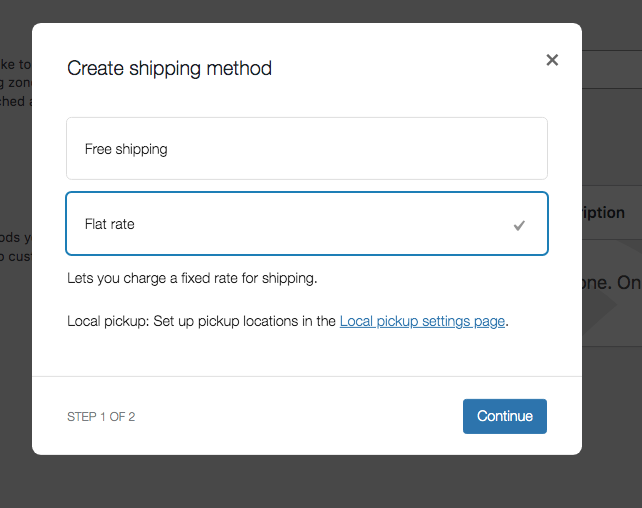
Bundan sonra bu seçeneklerin bulunduğu bir açılır pencere açılacaktır.
- İsim
- Vergi durumu
- Maliyet
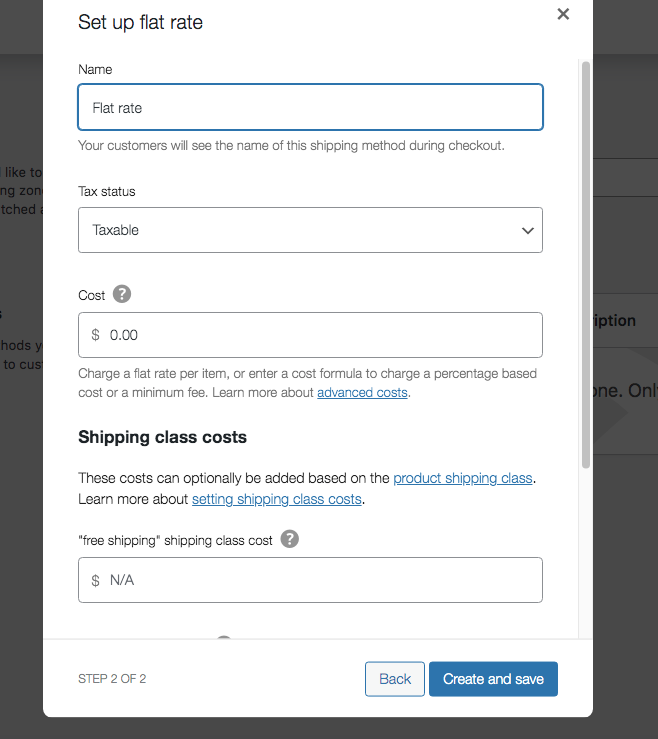
Müşterileriniz ödeme sırasında bu gönderim yönteminin adını görecek.
Adım 2: Gönderi Sınıfı Oluşturun
Kontrol paneline gidin, seçenek gönderim ayarlarından hemen sonra gönderim sınıfı seçeneğini bulacaksınız.
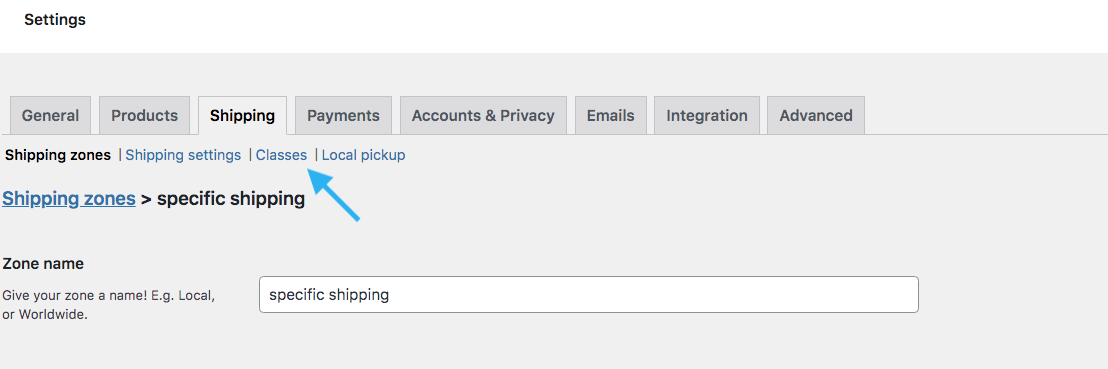
Daha sonra “ Gönderim sınıfı ekle ”ye tıklayın.
![WooCommerce Ücretsiz Kargo Kurulumu: 4 Kanıtlanmış Yöntem [Pratik İpuçlarıyla] 1](/uploads/article/54808/uvxYy8eHAXbmrsOr.png)
Üzerine tıkladığınızda bir açılır pencere görünecektir. Aşağıdaki seçenekleri alacaksınız:

- Nakliye sınıfı
- Sümüklüböcek (İsteğe bağlı)
- Tanım
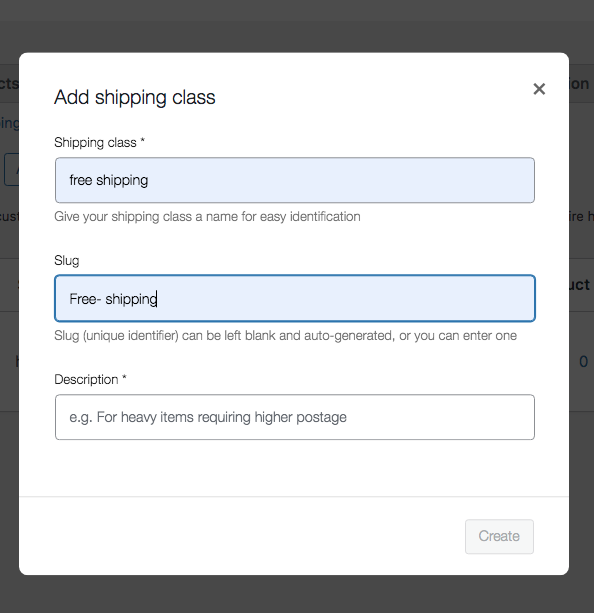
Şimdi nakliye sınıfına Ücretsiz nakliye yazın. Daha sonra sümüklüböcek ve açıklamasını yazın.
3. Adım: Seçilen Ürünleri Gönderi Sınıfına Ekleyin
Artık oluşturulan ücretsiz kargo yöntemini ürünlerinize atamanız gerekiyor.
Bunu yapmak için Ürünler bölümüne> Tüm Ürünler'e gitmeniz gerekir.
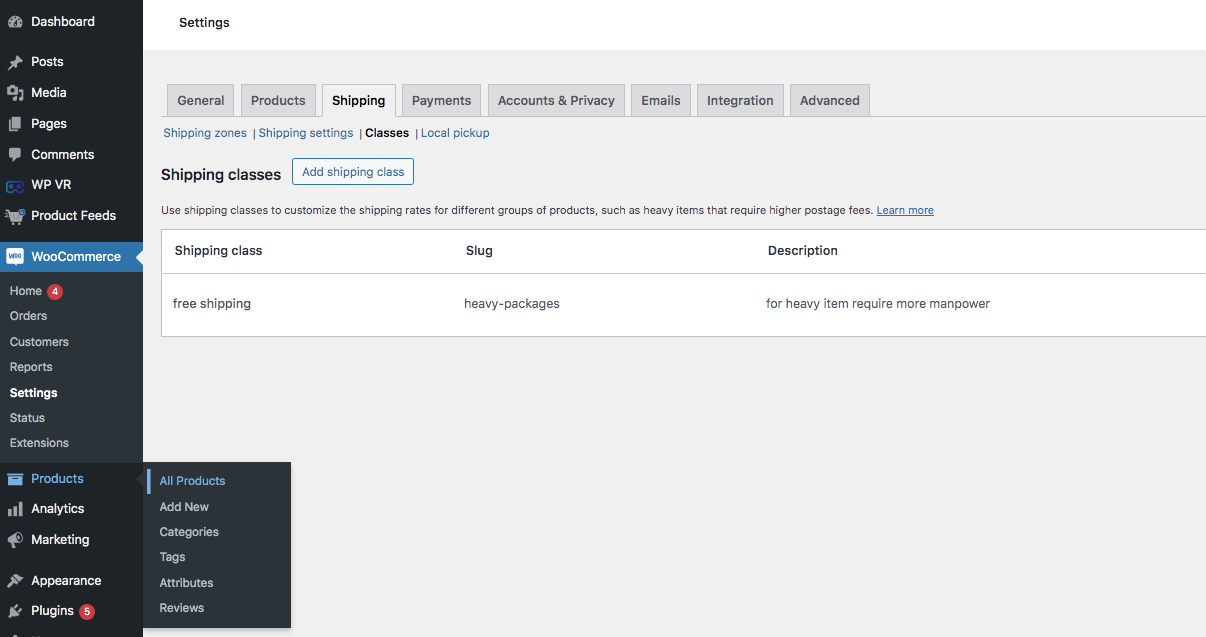
Daha sonra düzenle butonuna tıklayın. daha sonra bu sayfaya ulaşacaksınız.

Aşağı kaydırın ve sol panelde Ürün verileri seçeneğini bulacaksınız.
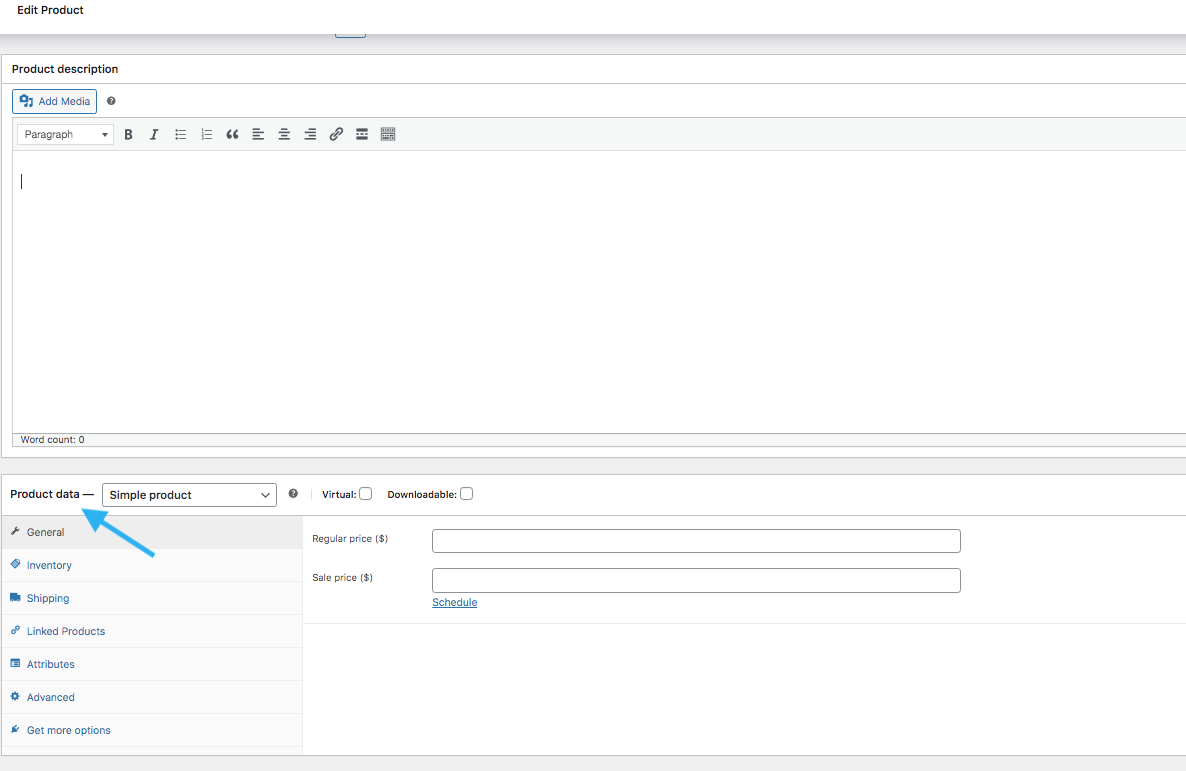
Kutuya tıkladığınızda bu seçenekleri bulacaksınız. oradan değişken ürünleri seçin.
Daha sonra sol panelden “nakliye”yi seçin. Daha sonra Ağırlığı (kg) ve Boyutları (cm) uygun şekilde doldurun.
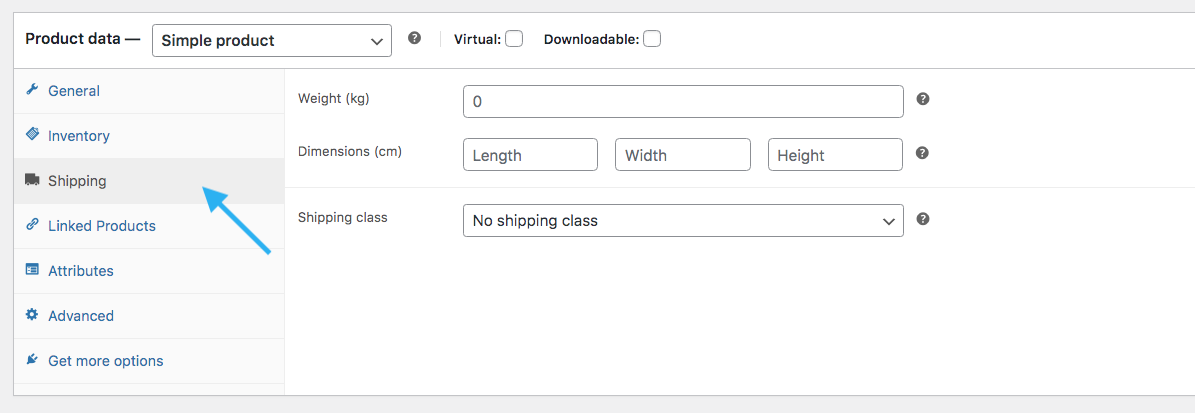
Daha sonra aşağıdaki boyut kutusunda Shipping class adında bir açılır çubuk göreceksiniz.
Üzerine tıkladığınızda iki seçenek bulacaksınız:
- Nakliye sınıfı yok
- Ücretsiz kargo (Daha önce belirlediğiniz)
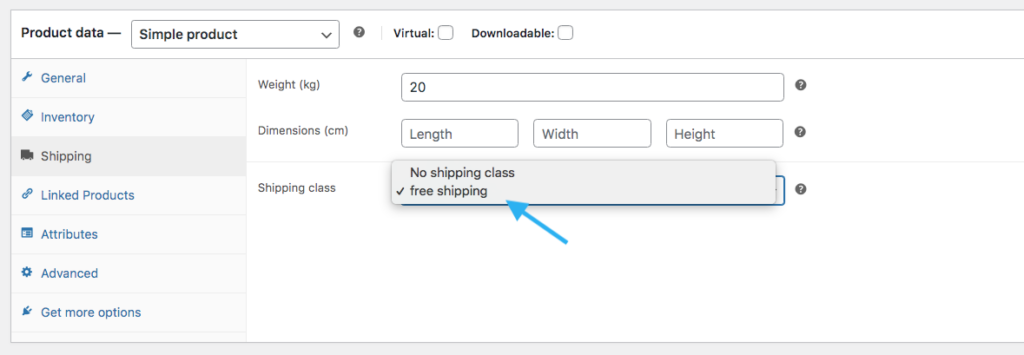
Şimdi ücretsiz gönderim sınıfını seçin ve kurulumunuz tamamlandı.
Yöntem 3: Belirli Bir Tutarın Üzerindeki Siparişler için WooCommerc Ücretsiz Gönderimini Ayarlama
Daha önce olduğu gibi nakliye bölgenizi ve bölgenizi ayarlayın. Daha sonra kargo bölgesi ekle butonuna tıklayın.
Ardından, yeni bir kargo bölgesi oluşturun veya belirli bir tutarın üzerinde ücretsiz kargo sunmak istediğiniz mevcut bir kargo bölgesini düzenleyin.
Bölgeyi oluşturduktan sonra gönderim yöntemini ekleyin. Gönderim yöntemleri için Ücretsiz Gönderim'i seçin. Seçenekler listesinden “Minimum sipariş tutarı” seçeneğini seçin
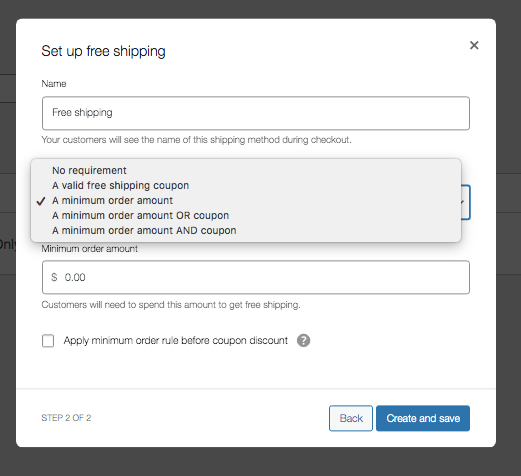
Burada minimum sipariş tutarını belirleyin ve altındaki onay kutusunu işaretleyin .
Daha sonra Oluştur ve Kaydet butonuna tıklayın.
Yöntem 4: WooCommerce'de Ücretsiz Kargo Kuponu Oluşturun
Şimdi Woocommerce'de nasıl ücretsiz gönderim kuponu oluşturabileceğinizi öğrenelim.
Bu yöntemi ayarlamak için Kargo Bölgeleri> Bölge> Kargo yöntemi ekle> Ücretsiz kargo seçeneğine gitmeniz gerekiyor.
" Ücretsiz kargo gerektirir " seçeneğinden kuponlar için şu seçenekleri alacaksınız:
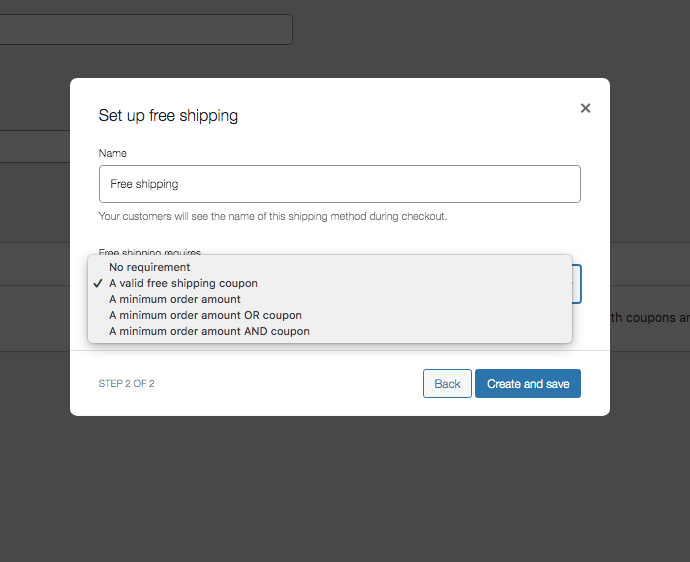
- Geçerli ücretsiz gönderim kuponu.
- Minimum sipariş tutarı VEYA kupon.
- Minimum sipariş tutarı VE kupon.
Şimdi geçerli bir ücretsiz gönderim kuponu seçin.
Daha fazla kurulum yapmak için genel ayarlardan kupon seçeneğini etkinleştirmeniz gerekir.
1. Adım: Genel ayarlardan kupon seçeneğini etkinleştirin
Kontrol panelinden genele gidin.
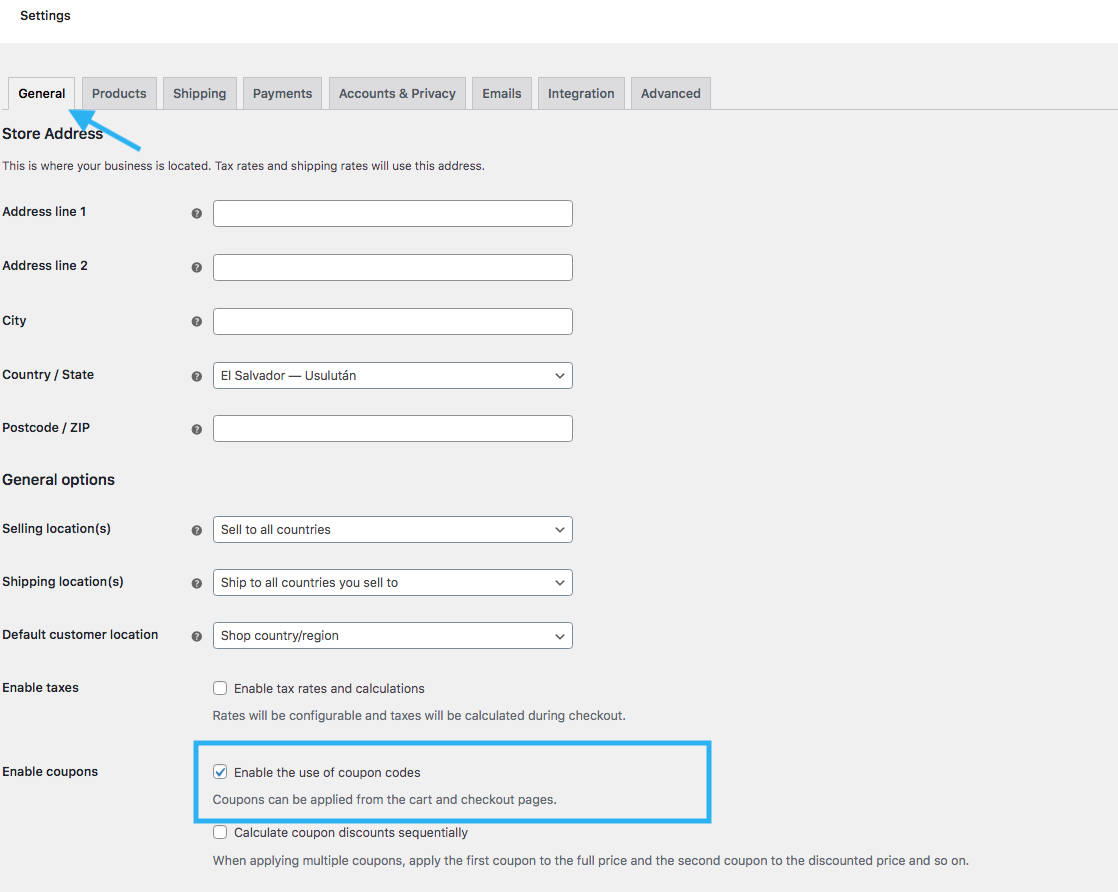
Aşağı kaydırmaya devam edin, kuponu etkinleştirme seçeneğini göreceksiniz:
Kutuya tıklayın ve seçeneği etkinleştirin.
2. Adım: Kupon oluşturun
Kontrol paneli menüsünden Pazarlama> Kuponlar'ı seçin
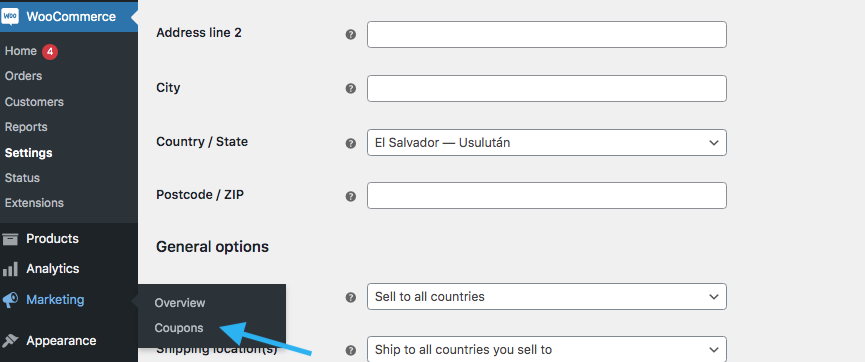
Düğmeye tıklayın “ İlk kuponunuzu oluşturun ”.
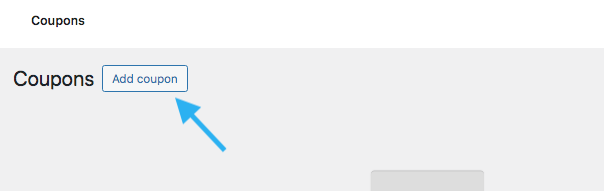
3. Adım: Kuponda Ücretsiz Gönderimi Ayarlayın
Şimdi kupon sayfasındaki “ Genel ” e gidin. Buradan Ücretsiz gönderime izin ver kutusunu işaretleyin. Kuponun son kullanma tarihini belirtin.
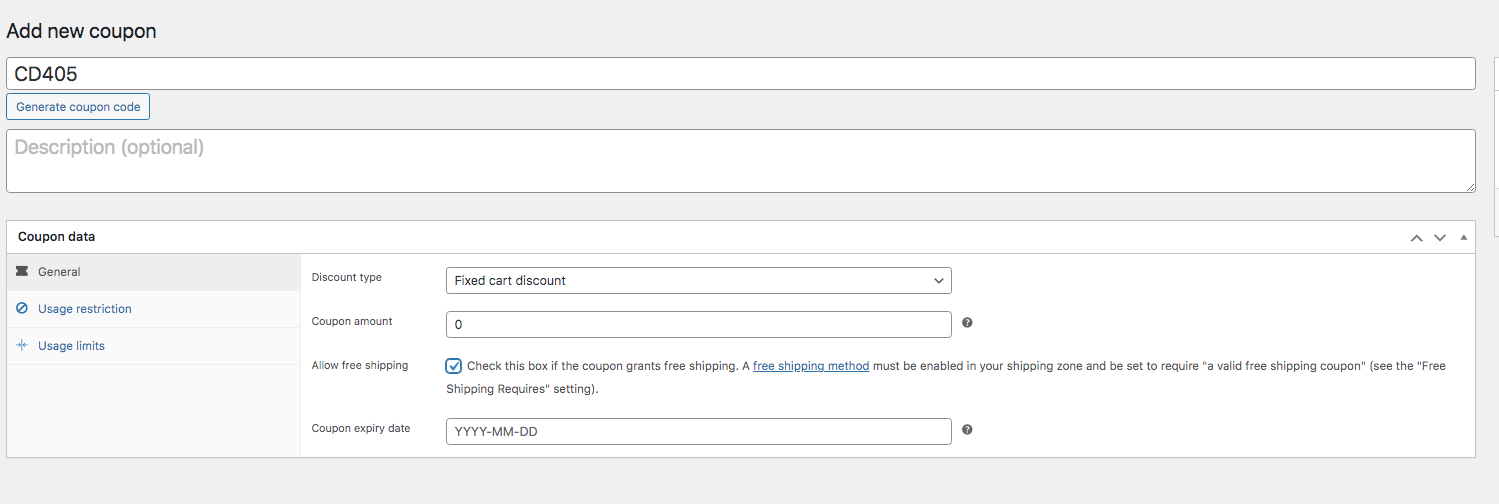
Daha sonra “ kullanım kısıtlamaları ”na gidin.
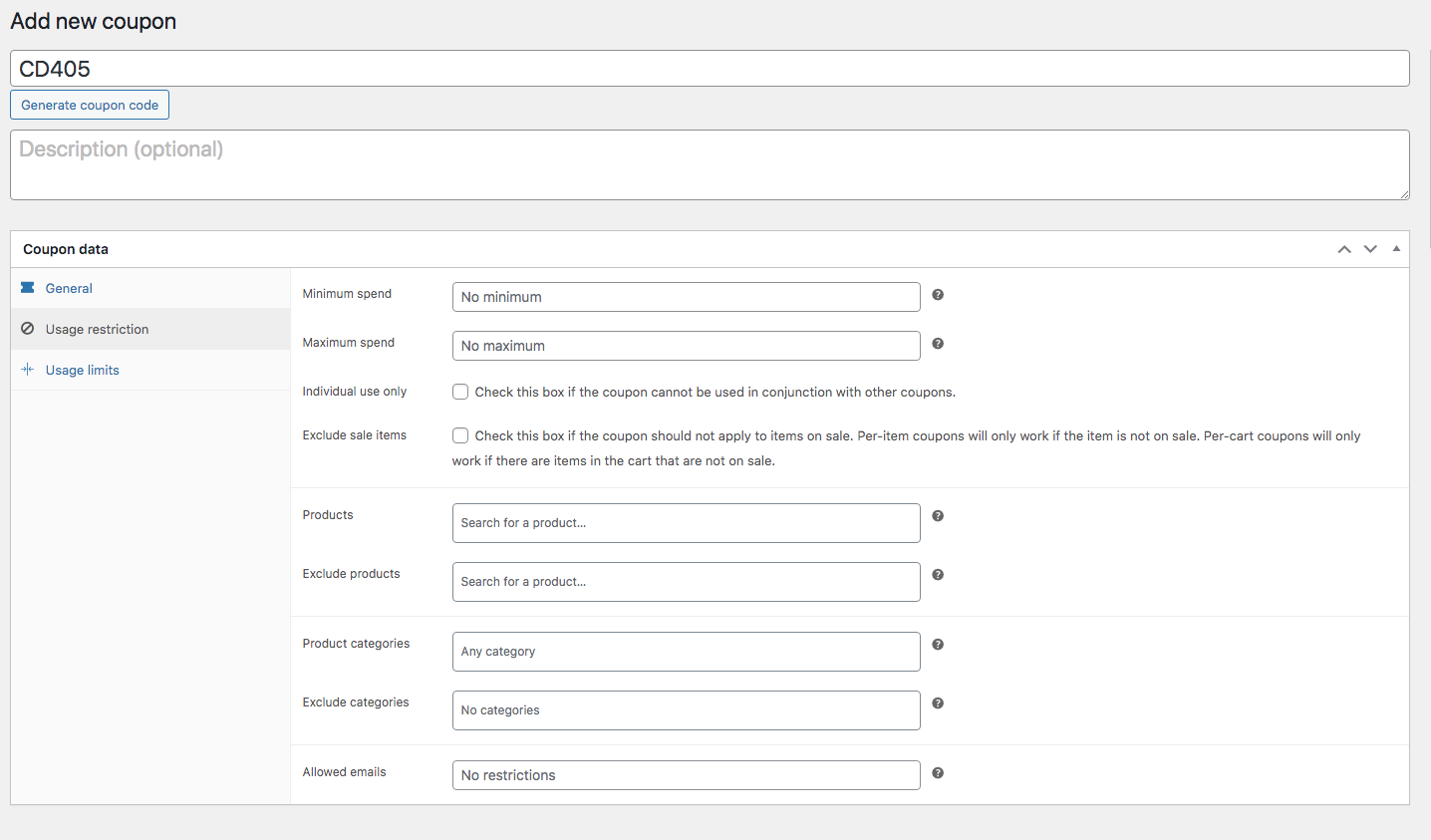
Ayrıntıları ve verileri buna göre doldurun.
Daha sonra Kullanım sınırları'na geçin. Şimdi, 2 bölümü teklif planınıza göre ayarlamanız yeterlidir.
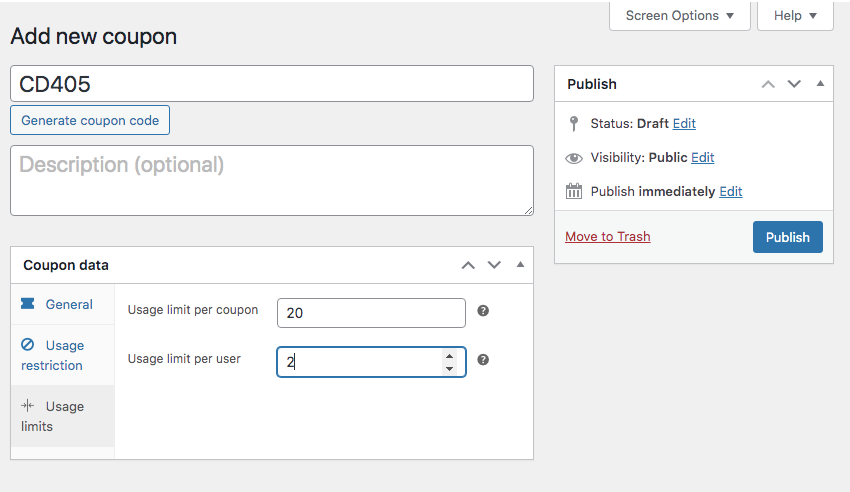
Şimdi yayınla düğmesine tıklayın. Daha sonra Güncelle butonuna tıklayın.
WooCommerce'de ücretsiz gönderim kuponu oluşturmak için gereken tek şey budur.
WooCommerce Ücretsiz Gönderiminizin İşe Yaraması İçin Pratik İpuçları
Şu andan itibaren Woocommerce ücretsiz gönderimini nasıl ayarlayabileceğinizi öğrendiniz.
Ücretsiz kargo uygularken kayıpların önüne geçebilmeniz için bazı faktörleri aklınızda bulundurmanız gerekir.
Woocommerce ücretsiz gönderiminizin %100 çalışmasını sağlamak için kullanabileceğiniz 3 pratik ipucu.
1. “Ücretsiz Kargo” Mevcut Olduğunda Diğer Gönderim Yöntemlerini Gizleyin
Ücretsiz gönderim sunarken, diğer gönderim yöntemlerini ödeme sayfasında gizlemek iyi bir fikirdir.
Bu şekilde müşterinizin odak noktası yalnızca ücretsiz kargo seçeneği olacaktır.
2. Woocommerce Ücretsiz Gönderimde teslimat süresini uzatın
Gönderim için ücret almadığınız için, ücretsiz gönderim seçeneği için daha uzun bir teslimat süresi belirlemek mantıklı olacaktır.
Bu size lojistik ve maliyetlerinizi yönetme konusunda daha fazla esneklik sağlar.
3. Bunu yalnızca üyelere özel yapın
Ücretsiz kargo teklifini WooCommerce sitenizdeki üyelere veya kayıtlı müşterilere özel yapabilirsiniz.
Ücretsiz gönderimi üyelerle sınırlandırırsanız maliyetlerinizi daha iyi kontrol edebilir ve ücretsiz gönderim promosyonunun en ilgili ve değerli müşterilerinizi hedeflemesini sağlayabilirsiniz.
Son Düşünceler
Gördüğünüz gibi, ücretsiz kargo eklemek, doğru şekilde uygularsanız çok karlı olabilir. Bu makalede, adım adım bir eğitim verdim ve başlamak için gerekli tüm bilgileri sağladım.
Gecikmeyin – şimdi ücretsiz gönderimi uygulayın ve WooCommerce mağazanızın müşteriler için karşı konulmaz hale gelmesini izleyin.
Sıkça Sorulan Sorular(SSS)
SSS 1: WooCommerce'de gönderim konumunu nasıl kısıtlarım?
Alışveriş bölgelerinizi oluşturmanız ve bunları gönderim yapmaya hazır olduğunuz posta kodlarıyla sınırlandırmanız gerekir. Manuel işlem daha zor görünüyorsa bu adımı kolayca gerçekleştirmek için gelişmiş gönderim gibi ek ücretsiz eklentileri kullanabilirsiniz.
SSS2: Bazı ürünler bazı bölgelere gönderilirken bazıları gönderilmediğinde WooCommerce gönderim ayarlarını nasıl yaparım?
Belirli ürünlere belirli alanlar eklemek için ek bir eklenti kullanmanız gerekir.
Manuel WooCommerce kurulum için bu seçeneği sunmuyor.
